Apple TV가 복구 모드에서 멈추는 것을 수정하는 3 가지 방법
"애플 티비를 재시작했다.내 아이폰을 블루투스로 탐지해라. 재부팅 할 때, iTunes에 연결해야한다는 멋진 화면이 표시되었습니다. 그래서 지금은 장치를 재부팅 한 횟수에 관계없이 그 화면에 갇혀있는 것 같습니다. "
최근 많은 사람들이 Apple TV 쇼가 iTunes 화면에 연결됩니다. 정상적으로 부팅 할 수 없습니다. 이 문제는 탈옥, 복원 또는 단순히 다시 시작한 후에 발생할 수 있습니다. 고맙게도, 우리는 당신을 도울 수있는 유용한 팁들을 모았습니다. Apple TV에서 복구 / 복원 모드 종료하기 빨리, 체크 아웃하고 시도해보십시오.
1. 전원을 끈 다음 전원을 켭니다.
'설정 앱'을 실행하고 '잠자기'를 스크롤합니다.지금 "메뉴를 선택하고 터치 패드를 클릭하여 선택하십시오. 그러나 이것이 작동하지 않으면 전기 소켓에서 TV의 플러그를 뽑은 다음 다시 연결하십시오. 지금 작동하는지 확인하려면 장치를 켜보십시오.
Apple TV 복구 모드가 Tenorshare ReiBoot와 짝을 이루는 2.Fix
Apple TV를 복구하지 못한 경우모드에서 위의 방법을 시도한 후 시도해 볼 것을 권장하는 무료 도구는 무료 iPhone 복구 모드 소프트웨어 ReiBoot입니다. 이 직업 프로그램은 Apple TV, iPhone, iPad, iPod touch 및 심지어 Apple 시계를 포함하여 복구 모드가 중단 된 모든 iOS 장비를 사용할 수 있도록 설계되었습니다. 단계에 따라 작동 원리를 확인하십시오.
- PC 또는 Mac의 소프트웨어를 다운로드하여 설치하지 않고 프로그램을 실행하고 Apple TV를 Micro-USB 케이블에 연결하십시오.
- 소프트웨어가 즉시 장치를 감지하고 장치가 복구 모드임을 보여줍니다.
- "복구 모드 종료"를 클릭하면 장치가 정상 상태로 분만에 부팅됩니다.

Apple TV를 복구 모드에서 빠져 나오게하는 비디오 가이드
3. Apple TV를 출하시 설정으로 복원하십시오.
그러나 서버에서 크롤링하지 않는 경우상황이 지속되고 여전히 Apple TV를 복구 모드에서 제거 할 수 없으면 공장 초기화가 마지막 선택입니다. 모든 데이터가 장치에서 지워지므로이 방법을 사용하도록주의하십시오.
- Apple TV를 전원에서 분리하고 USB-C에서 USB-A 케이블로 컴퓨터에 연결하십시오.
- Apple TV를 다시 전원에 연결하면 다시 시작됩니다. 컴퓨터에서 iTunes를 실행하면 장치가 인식됩니다.
- "Apple TV 꺼내기"와 "Apple TV 복원"의 두 가지 옵션이 있으며 "Apple TV 복원"을 선택한 다음 "복원 및 업데이트"를 클릭하십시오.
- iTunes가 Apple TV OS의 lateet 버전 설치를 시작합니다. 프로세스가 완료되면. Apple TV를 꺼내 TV에 다시 연결하여 새 것으로 설정하십시오.
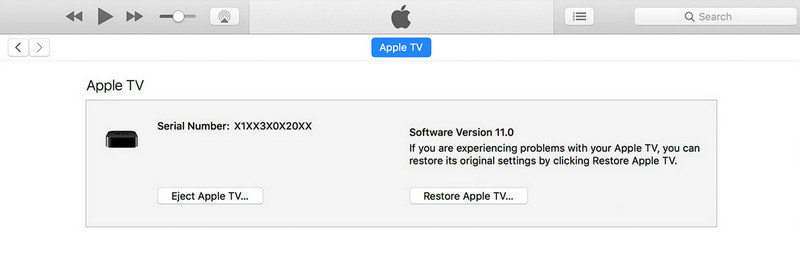
이 기사에서는 3 가지 쉬운 방법을 소개했습니다.Apple TV 1 / 2 / 3 / 4 / 4k 세대가 복구 모드에서 멈추는 것을 수정하여 그들이 당신을 위해 일할 수 있기를 바랍니다. 다른 질문이 있으면 주저하지 말고 Google에 문의하십시오.







![[해결] iOS 11 업그레이드 후 iPhone이 복구 모드에서 멈추는 문제를 해결하는 방법](/images/ios-11/solved-how-to-fix-iphone-stuck-in-recovery-mode-after-ios-11-upgrade.jpg)

